系统之家Win10系统下载 - 系统之家官网
时间:2019-03-12 15:43 来源:系统之家官网 作者:huahua
1:首先打开【开始菜单】--【控制面板】。
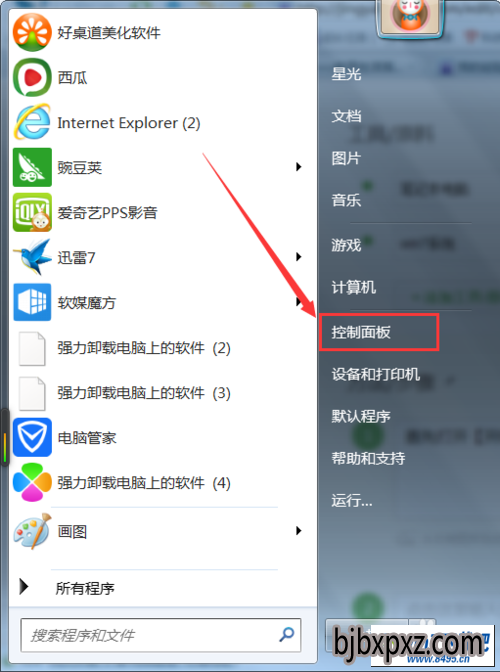
2:之后点击【时钟、语言和区域】下的子菜单的【更改显示语言】。
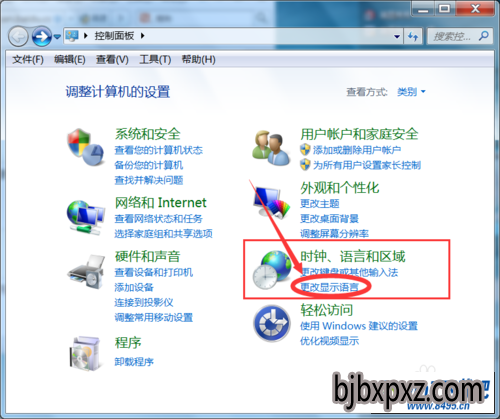
3:在【键盘和语言】中选择【更改键盘】。
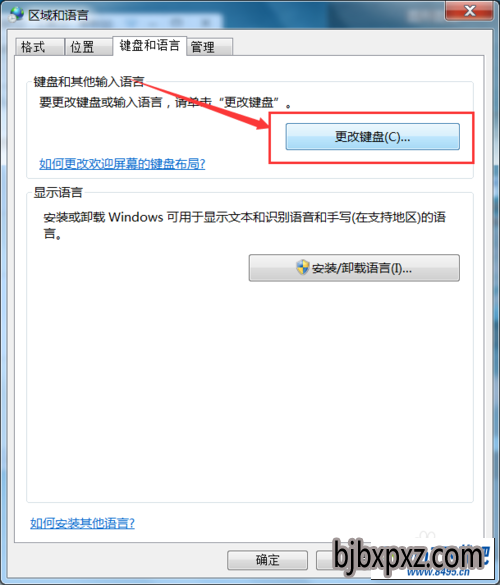
4:在“文本服务和输入语言”对话框中,选择【语言栏】选项卡,这是我们看到当前的语言栏的状态是在隐藏的。
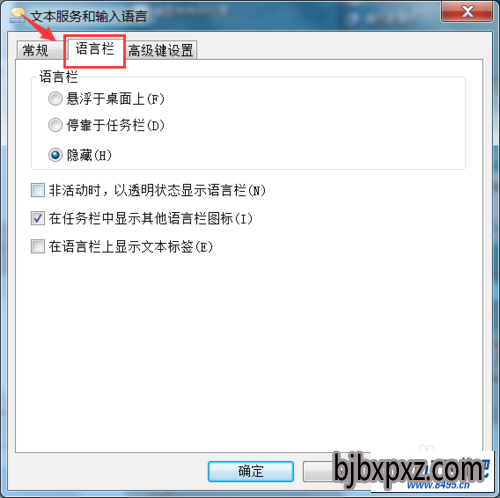
5:接着讲“语言栏”的状态更改为【悬浮于桌面上】或【停靠与任务栏】,点击下面的【应用】和【确定】即可在桌面上看到输入法的图标了。
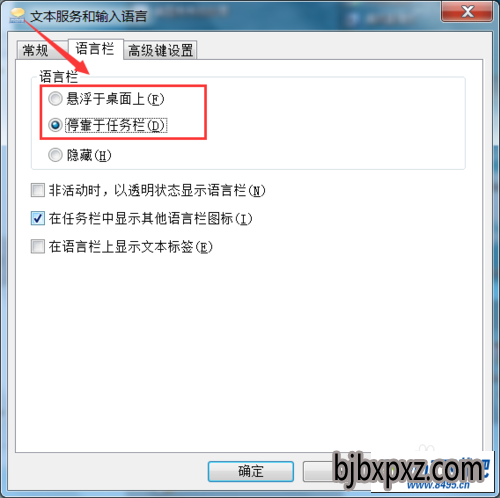
相关文章
热门教程
热门系统下载
友情链接: